アプリのバッジの表示(通知)を表示 or 非表示にする方法: Huawei Nova 3 の場合
アプリの右上に表示される数字はバッジと呼び、未読のメッセージあるいは通知メッセージの数を表します
そのアプリのバッジを表示するか非表示にする方法について説明します
Huawei Nova 3 の場合で説明しますが Huawei Nova lite 2 、 Huawei Nova lite 3 、 Huawei P20 lite など、Huawei社の機種なら同じだと思います
設定を起動
設定アイコンをタップあるいは画面の上端を下にスワイプしても設定が出てきます
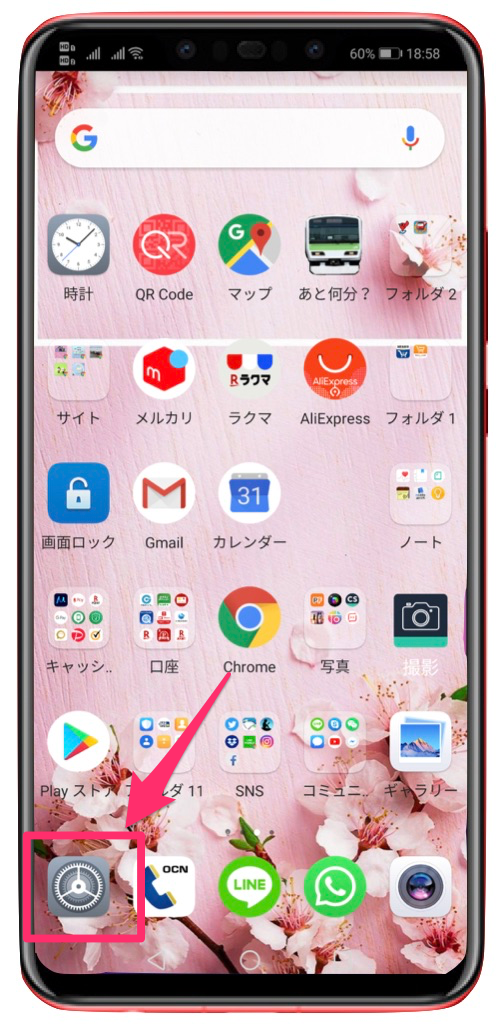
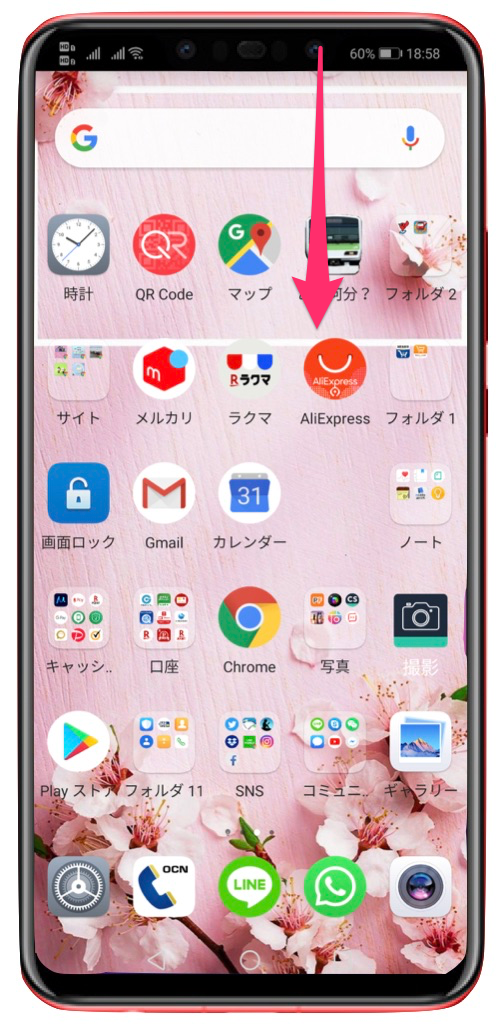
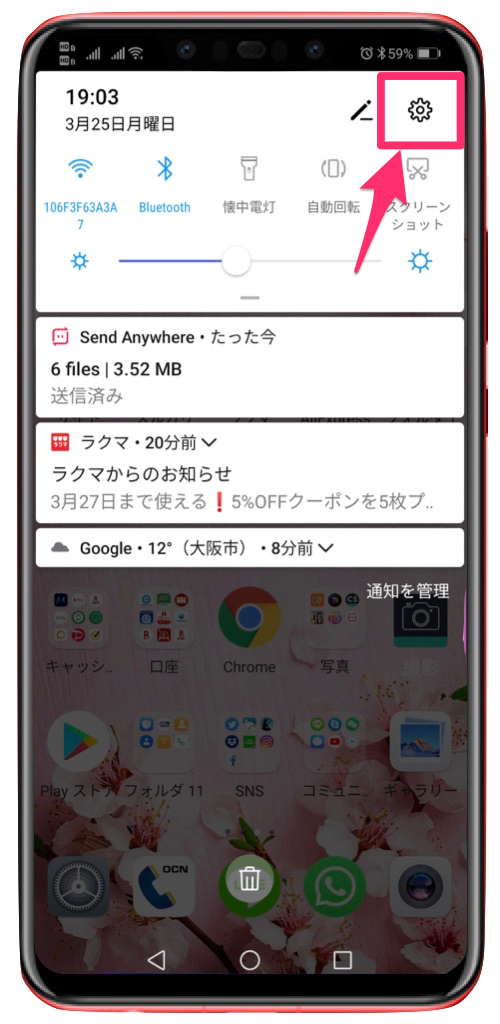
下部の通知をタップします
あるいはこのあとで説明しますが、検索窓を利用する方法もあります
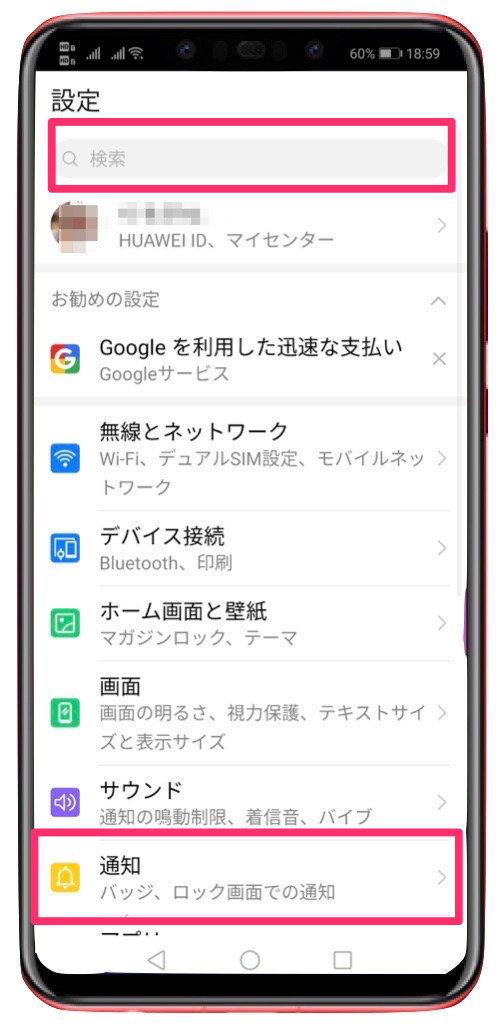
アプリのアイコンバッジをタップします
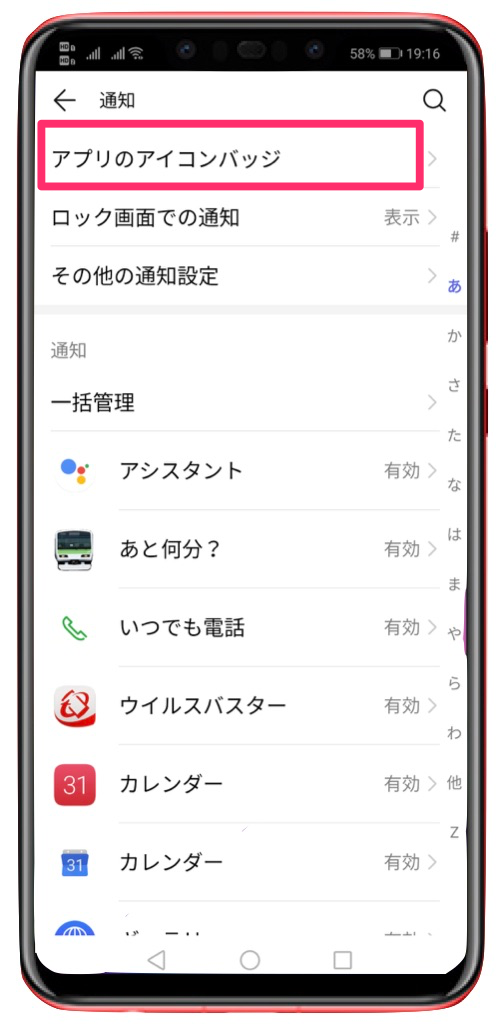
そうするとこの画面に到達します
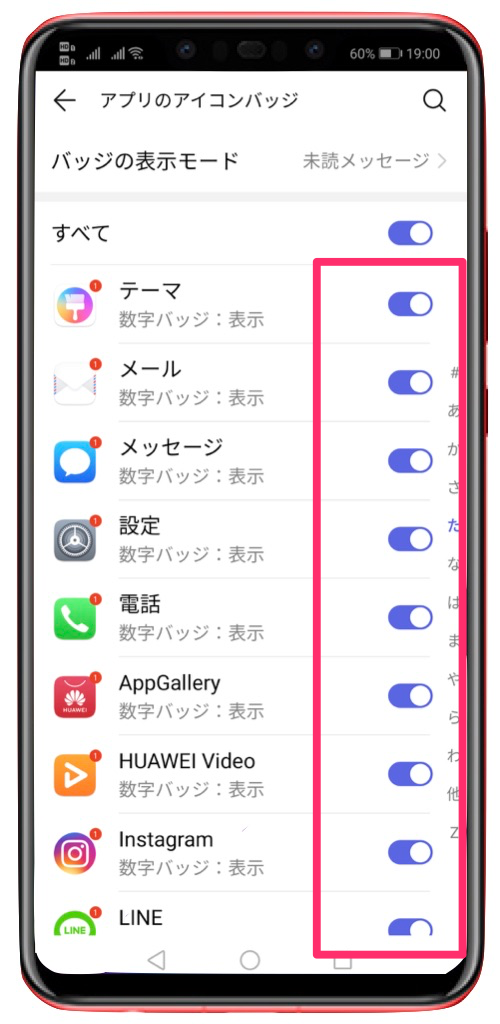
この画面に来る別の方法について説明します
設定のあとの検索窓
検索窓が出たら「バッジ」と入力します
検索結果が出ればこのほうが速い(ショートカット)です
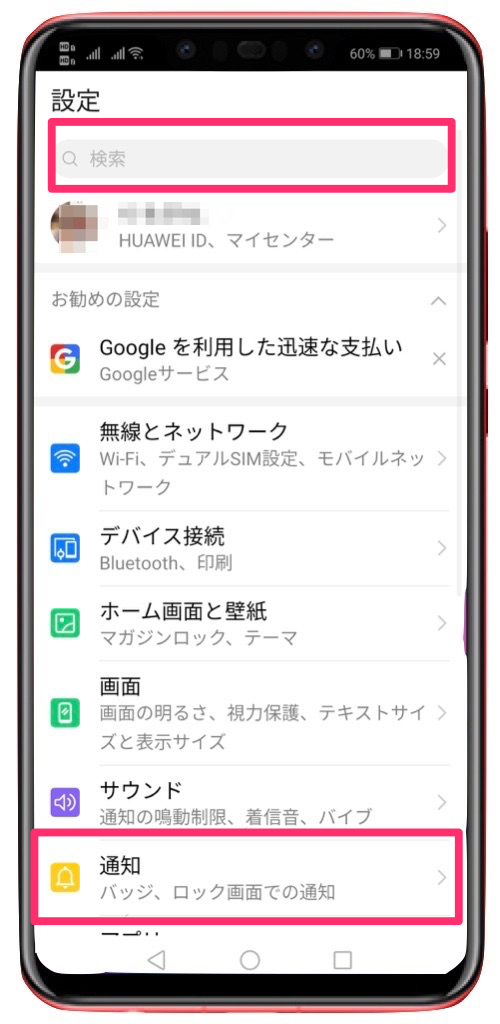
バッジと入力した結果
「アプリのアイコンバッジ」をタップします
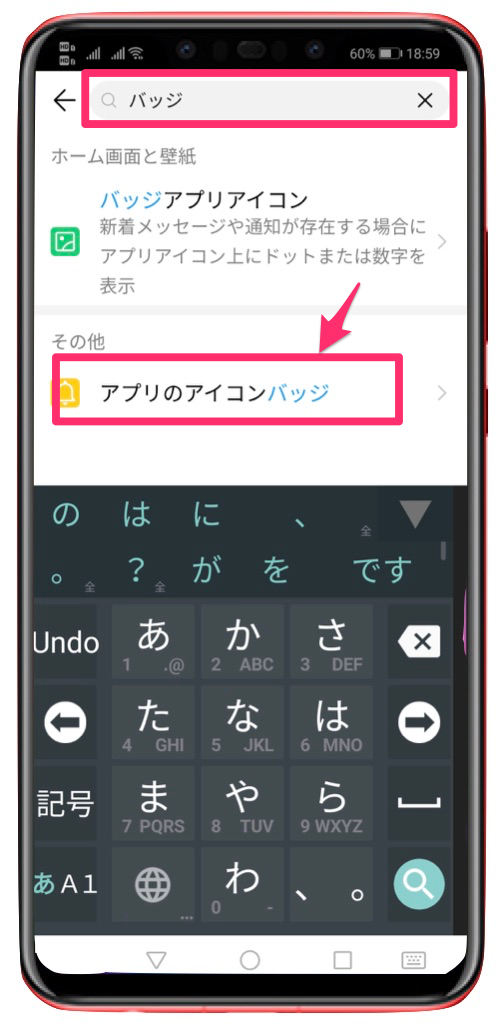
こちらも先程説明した画面に到達しました
このアプリ別のボタンをON/Offすることでバッジの表示がコントロールできます
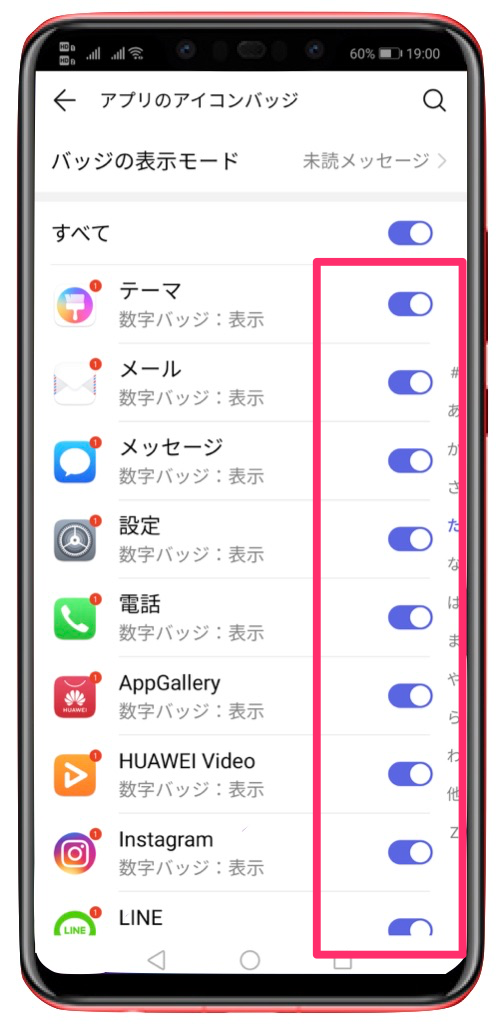
バッジの表示モード
バッジの表示を切り替えることができます
現在は「未読メッセージ」の数が表示されるように設定してあります
ここをタップすると
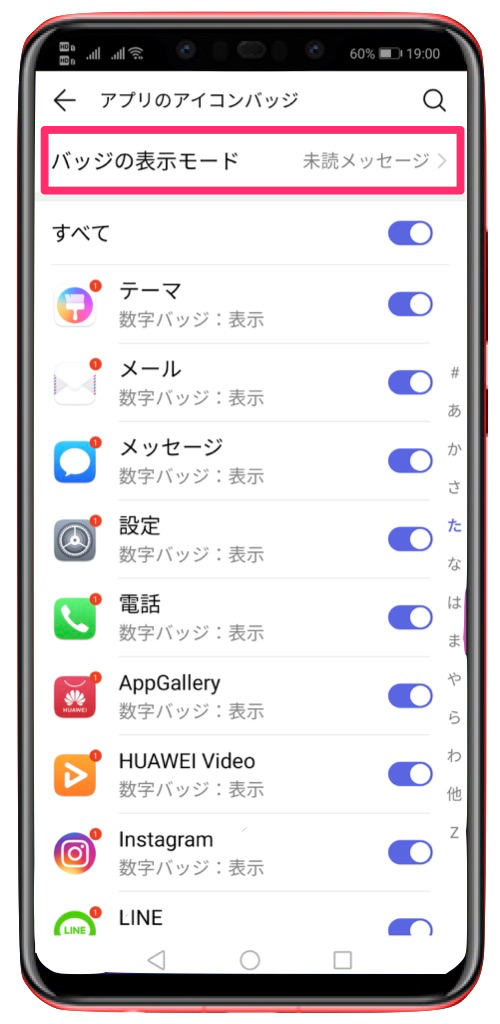
切り替えができます
未読メッセージと通知メッセージの切り替えがあります
僕は未読数を知りたいので「未読メッセージ」を選択してあります
これでバッジの表示の設定は完了です
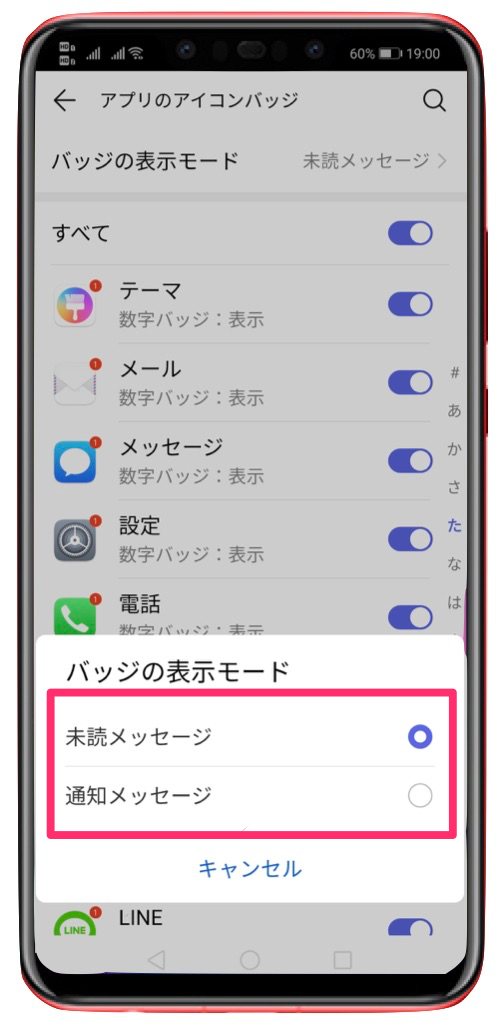
検索窓の利用がオススメです
余談になりますが、機能がどこにあるか知りたいときには検索窓に入力してみてください
機能をすべて覚えられないので調べたいキーワードを入力してヒットすればこのほうが速いです
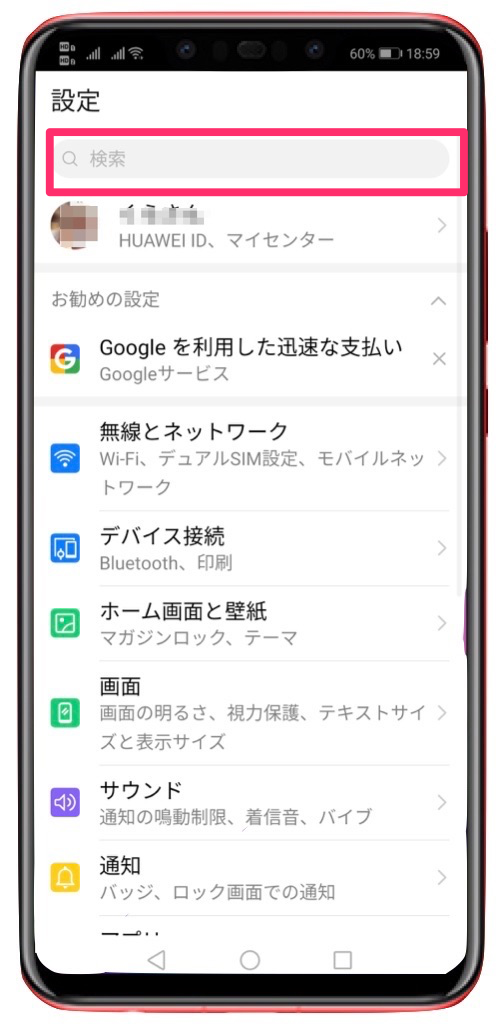
以上でバッジの管理に関しての説明は終了です


